Пословни састанци су све само не забавни. Све је у бројевима, КПИ-овима, процени учинка свих и тако даље. Презентације на састанцима су веома досадне и сви се слажу са тим. Иако су се сви преселили у дигитално царство, чини се да су презентације на састанцима ту да остану.
Али постоје тренуци када други учесници састанка не могу да виде екран који делите или се њихова презентација неће појавити на вашем екрану. Ако наиђете на овај проблем на Гоогле Меет-у, пратите доленаведена решења за решавање проблема.
Како да решите проблеме са Гоогле Меет презентацијом
Брзе поправке
Један од најбржих начина да се реши овај проблем је да напустите састанак, онемогућите сва проширења прегледача и поново се придружите састанку користећи Цхроме. Гоогле Меет подржава Цхроме, Фирефок, Едге и Сафари, али Гоогле-ов претраживач је мање склон грешкама од других претраживача.
С друге стране, други корисници су потврдили да су проблем решили инсталирањем Гоогле Меет Грид Виев Фик додатак. Проверите да ли ова метода даје позитивне резултате и за вас.
Ако користите апликацију Гоогле Меет, одјавите се и деинсталирајте апликацију. Затим поново покрените уређај и поново инсталирајте апликацију. Поред тога, уверите се да су ваш претраживач и оперативни систем ажурирани.
Неколико корисника је решило овај проблем притиском на икону за ћаскање на десној страни. Урадите то и проверите да ли се екран презентера појављује.
Омогући Спотлигхт Виев
Уверите се да нисте закачили хост или екран презентације. Уместо тога, користите изглед Спотлигхт. Иди на Подешавања, изаберите Промените изглед, и омогућите Режим рефлектора.
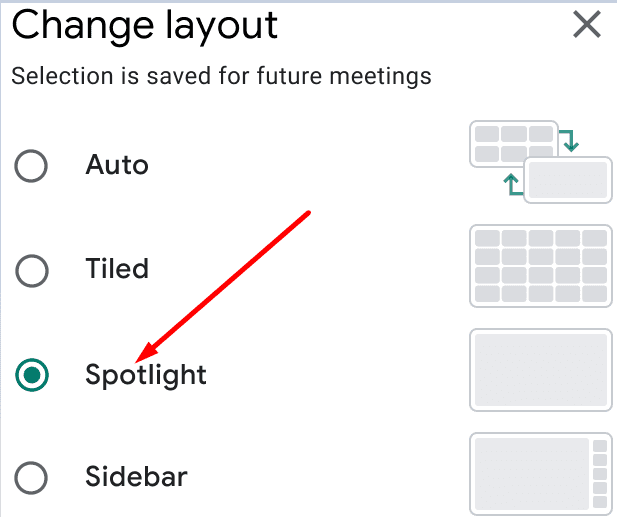
Овај распоред преко целог екрана вам даје могућност да прикажете презентацију на целом екрану.
Подесите Видео Оптионс на Ауто
- Прво се придружите састанку, а затим кликните на Подешавања.
- Изаберите Видео опција.
- Затим кликните на Рецеиве Ресолутион опција.
- Изаберите Ауто. Многи корисници су потврдили да је проблем у коришћењу Само аудио подешавање.
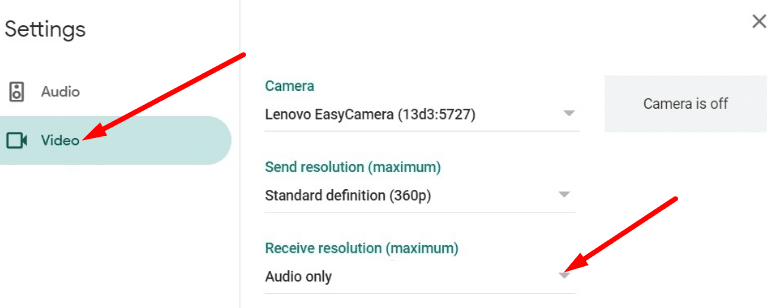
- Проверите да ли се презентација сада приказује.
Повер Васх свој Цхромебоок
Други корисници су решили овај проблем брисањем својих локалних профила. Ако користите ЦхромеОС, исперите свој уређај.
- Одјавите се са налога, а затим притисните и држите тастере Цтрл + Алт + Схифт + Р.
- Погоди Поново покренути опцију, а затим изаберите Повервасх опција.
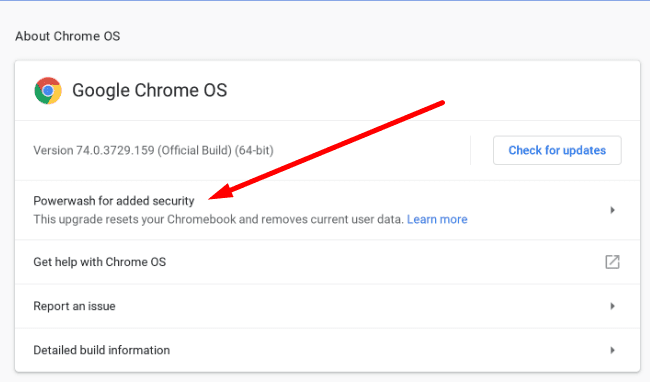
- Имајте на уму да ће ова радња ресетовати сва ваша подешавања и избрисати све корисничке информације са вашег уређаја.
- Пратите упутства на екрану да бисте ресетовали Цхромебоок.
- Затим се поново пријавите и проверите резултате.
Дозволите вашем претраживачу да сними ваш екран
Ако користите Мацбоок, морате да дозволите Меет-у и вашем претраживачу да снимају и деле ваш екран.
- Иди на Системске поставке, и изаберите Безбедност и приватност.
- Затим идите на Приватност и изаберите Снимање екрана у левом окну.
- У десном окну означите оквир Цхроме или Сафари.
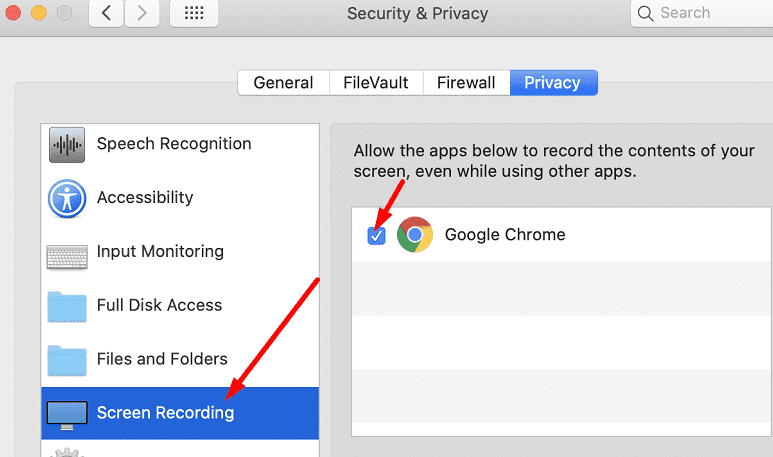
Закључак
Ако други корисници Гоогле Меет-а не могу да виде ваш екран док презентујете, или обрнуто, онемогућите проширења прегледача. Затим пређите на Гоогле Цхроме ако га већ не користите. Омогућите Спотлигхт приказ, подесите Примите резолуцију подешавања на Ауто и проверите да ли то помаже. Да ли сте успели да решите проблем? Поделите своје повратне информације у коментарима испод.